Como instalar o PostgreSQL e PGadmin4 em Fedora 35/34
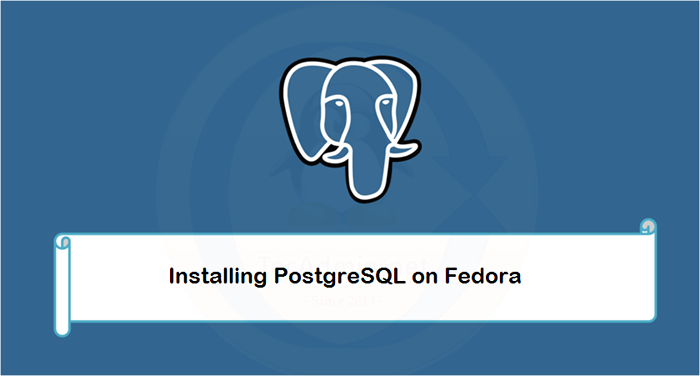
- 4611
- 1345
- Randal Kuhlman
O PostgreSQL é um sistema de dados de dados de objeto de código aberto, altamente escalável e compatível com SQL. É desenvolvido na Universidade da Califórnia no Departamento de Ciência da Computação de Berkeley. No momento da última atualização deste artigo, o PostgreSQL 13 é a mais recente versão estável disponível para servidores de produção. PostgreSQL 14 está no modo de desenvolvimento e não sugerido para usuários de produção.
pgadmin4 é um aplicativo cliente usado para gerenciar servidores PostgreSQL graficamente. Está disponível como um aplicativo de desktop para sistemas de desktop Linux, bem como um aplicativo da web. Que fornece uma interface web bonita e fácil de usar e nos ajuda a aumentar a produtividade.
Este artigo ajudará você a instalar o servidor PostgreSQL no Fedora 34/33 Linux System. Além disso, forneça as instruções para instalar o PGADMIN4 no sistema Fedora. Este artigo foi testado com o Fedora versão 34.
Etapa 1 - Instalando o PostgreSQL no Fedora
Siga as instruções abaixo para instalar o servidor PostGresql em um sistema de Fedora.
1. Primeiro de tudo, pesquise os módulos DNF disponíveis contém os pacotes do servidor PostGresql. Abra um terminal e digite o comando abaixo:
Lista de módulos Sudo DNF PostgreSQL 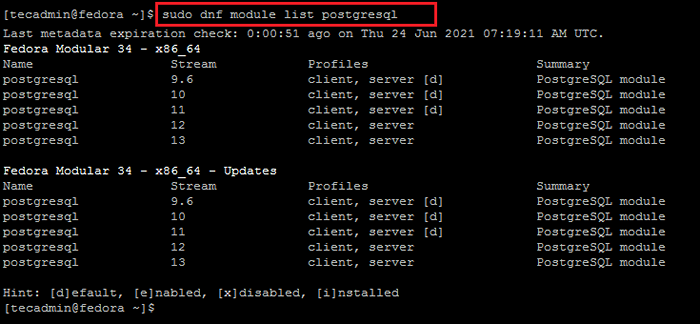
2. No comando acima, você verá as versões PostGresql disponíveis. Agora ative o repositório da versão necessária. O comando abaixo permitirá o repositório para o PostgreSQL 13 em seu sistema.
Módulo Sudo DNF Ativar PostgreSQL: 13 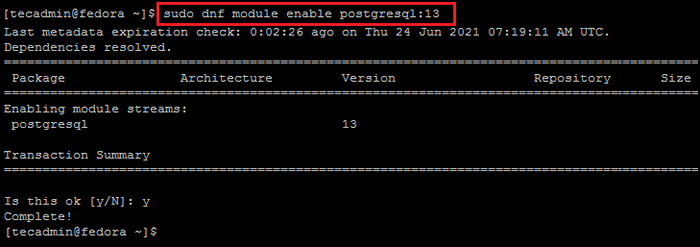
3. Depois de ativar com sucesso o módulo DNF necessário. Use o seguinte comando para instalar o PostGresql Pacotes de servidor usando gerenciador de pacotes DNF. Isso também instalará pacotes necessários adicionais em seu sistema.
sudo dnf install postgresql-server Pressione 'y' para confirmar e terminar a instalação dos pacotes.
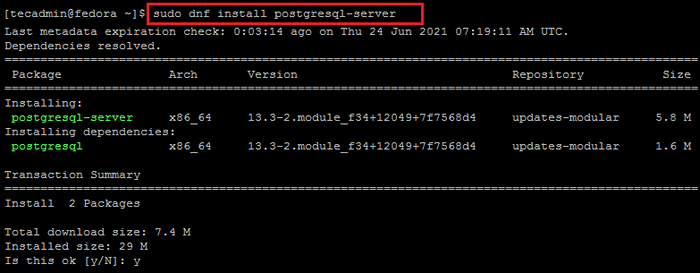
4. Depois disso, você precisa inicializar o diretório de dados PostGresql. Em outras palavras, isso criará um diretório de dados e outros arquivos de configuração em seu sistema.
Para inicializar o servidor de banco de dados, digite:
sudo postgreresql-setup--initdb 
Depois de terminar o comando acima, a instalação do servidor PostGresql é concluída no seu sistema Fedora. O servidor PostgreSQL usa Pgdata variável de ambiente para conter o local do diretório de dados.
SETP 2 - Gerencie o serviço PostGresql
Para iniciar o serviço PostgreSQL, use o seguinte comando conforme seus sistemas operacionais. Além disso, habilite o serviço PostgreSQL para a inicialização automática no sistema.
sudo systemctl Ativar postgreSqlsudo systemctl iniciar o pós -grausql
Você pode ver o status atual do serviço usando o seguinte comando.
SUDO SYSTEMCTL STATUS POSTGRESQL 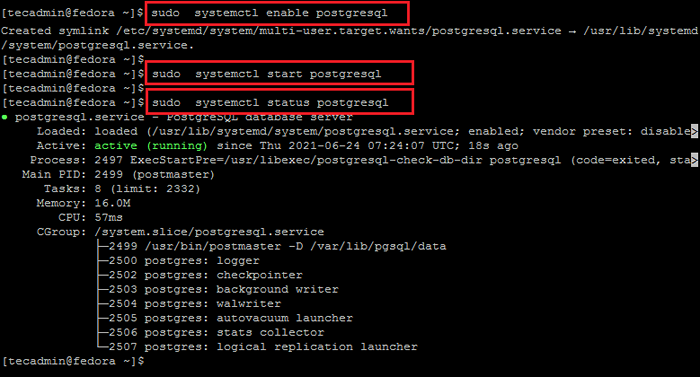
Etapa 3 - Usuário seguro do Postgres
Depois de concluir as etapas acima. Seu servidor PostGresql 11 está pronto para usar. Faça login na instância do postfix para verificar a conexão.
su - pós -gres -c "psql" Você pode criar uma senha forte para a conta "Postgres" para aprimorar a segurança do servidor.
PostGres =# \ senha postgres
Etapa 4 - Instalando o PGadmin4 no Fedora
O PGADMIN4 é uma ótima ferramenta para gerenciar bancos de dados do servidor PostgreSQL com uma interface gráfica. Está disponível como um aplicativo para sistemas de mesa. Além disso, uma versão da web está disponível para acesso em um navegador da web. As etapas abaixo ajudarão você a definir o PGADMIN4 no seu sistema de Fedora.
1. Primeiro, configure o repositório PGADMIN4 para o seu sistema de Fedora. Em um terminal execute o seguinte comando.
sudo rpm -uvh https: // ftp.PostGresql.org/pub/pgadmin/pgadmin4/yum/pgadmin4-fedora-repo-2-1.Noarch.RPM 2. Depois disso, instale o pacote pgadmin4-web no seu sistema. Isso também adicionará outras dependências ao seu sistema.
sudo dnf install pgadmin4-web 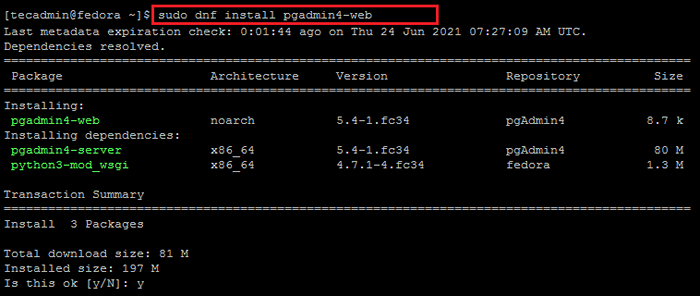
3. O Policicoreutils-python-Utils O pacote contém o uso das ferramentas de gerenciamento para gerenciar um ambiente Selinux para os aplicativos Python. Instale -o no seu sistema com o seguinte comando.
sudo dnf install policicoreutils-python-utils 4. Por fim, execute um script de shell para configurar o pgadmin4 em seu sistema. Isso solicitará um endereço de e -mail e senha para ativar a autenticação do aplicativo da web.
sudo/usr/pgadmin4/bin/setup-web.sh 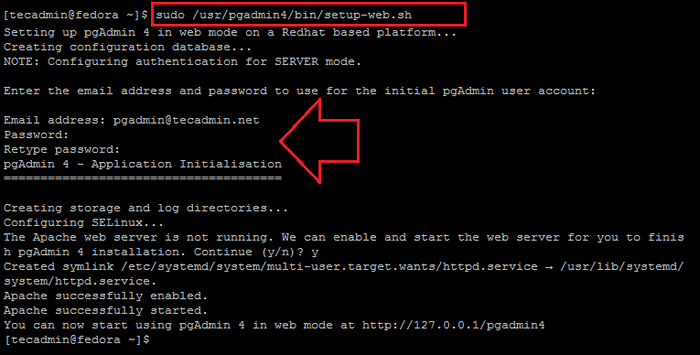
Lembre -se de que essa autenticação é apenas para fazer login no painel pgadmin4. Não pode ser usado para fazer login no servidor PostgreSQL.
Etapa 5 - Permitir acesso público ao PGADMIN4
Os sistemas Fedora usam um firewall para proteger o servidor de usuários externos. Você precisa permitir o acesso na porta 80 para acessar o pgadmin4 de fora do servidor.
Para abrir a porta da web no firewall, digite:
sudo firewall-cmd --add-port = 80/tcp --permanentSUDO Firewall-CMD--Reload
Como o sistema Fedora possui o Selinux padrão no modo de aplicação, você precisa aplicar a configuração Selinux para permitir o acesso à rede ao servidor da web.
sudo setsebool -p httpd_can_network_connect 1 No final, reinicie o serviço Apache para recarregar todas as configurações e alterações.
sudo systemctl reiniciar httpd Etapa 6 - Access Pgadmin4
Agora, você pode acessar o aplicativo da web pgadmin4 em um navegador da web. Acesse seu servidor com o endereço IP seguinte com /pgadmin4
http (s): // server-ip/pgadmin4
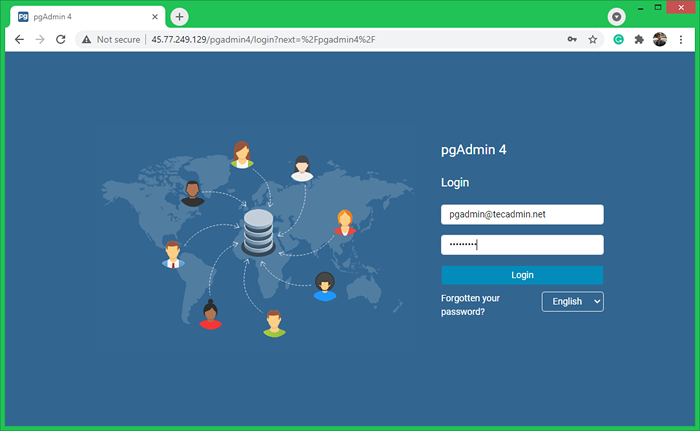
Digite credenciais de login criados na etapa acima. Após um login bem -sucedido, você terá acesso ao painel PGadmin4. Aqui você pode conectar vários servidores PostgreSQL e gerenciá -los.
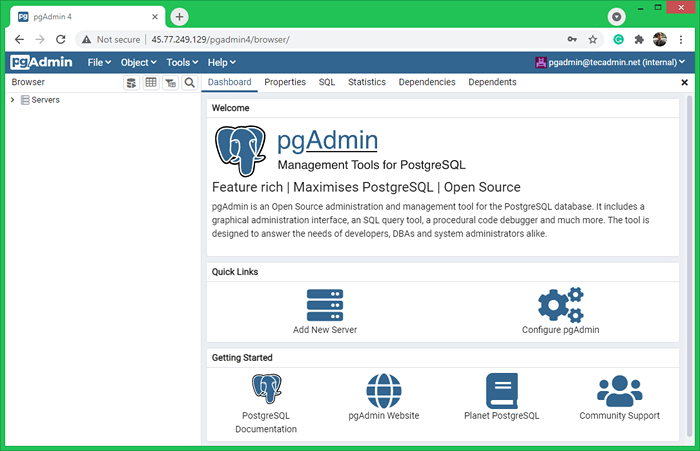
Conclusão
Em conclusão, você instalou com sucesso o servidor PostgreSQL no sistema Fedora Linux. Além disso, fornece instruções para instalar o painel PGadmin4 para gerenciar o servidor PostgreSQL graficamente.
- « Como instalar o FFMPEG no Fedora 34/33/32
- Como instalar o Oracle Java 11 no Ubuntu 18.04 LTS (Bionic) »


